Listagem de Telas
Criação de Processo Eleitoral
Passo 1: Para acessar o sistema digitar o prontuário e a senha. O prontuário deve conter a sigla do campus na frente.
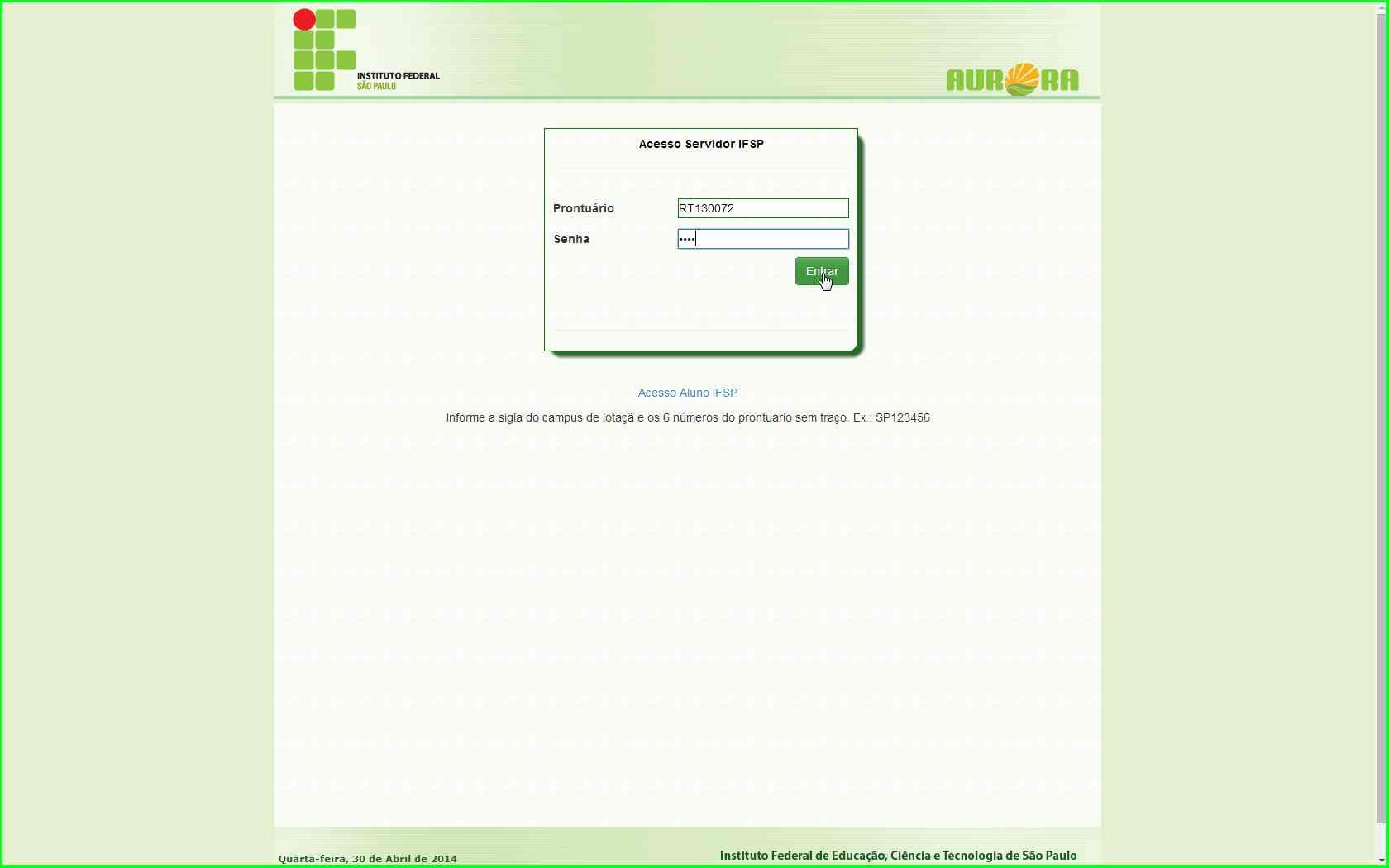
Passo 2: Após o login, a tela inicial será apresentada.
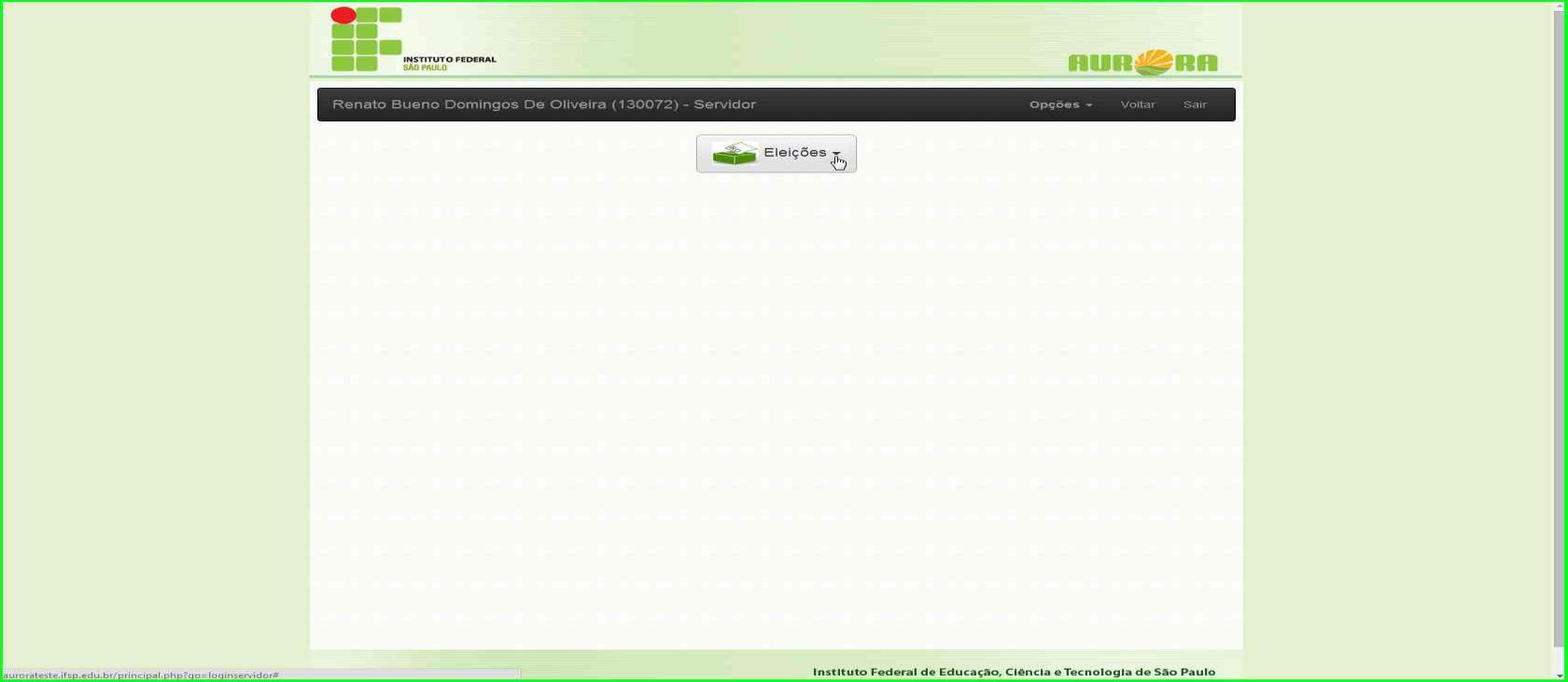
Passo 3: Para adicionar novos processos eleitorais clicar em “Eleição/Administração”.
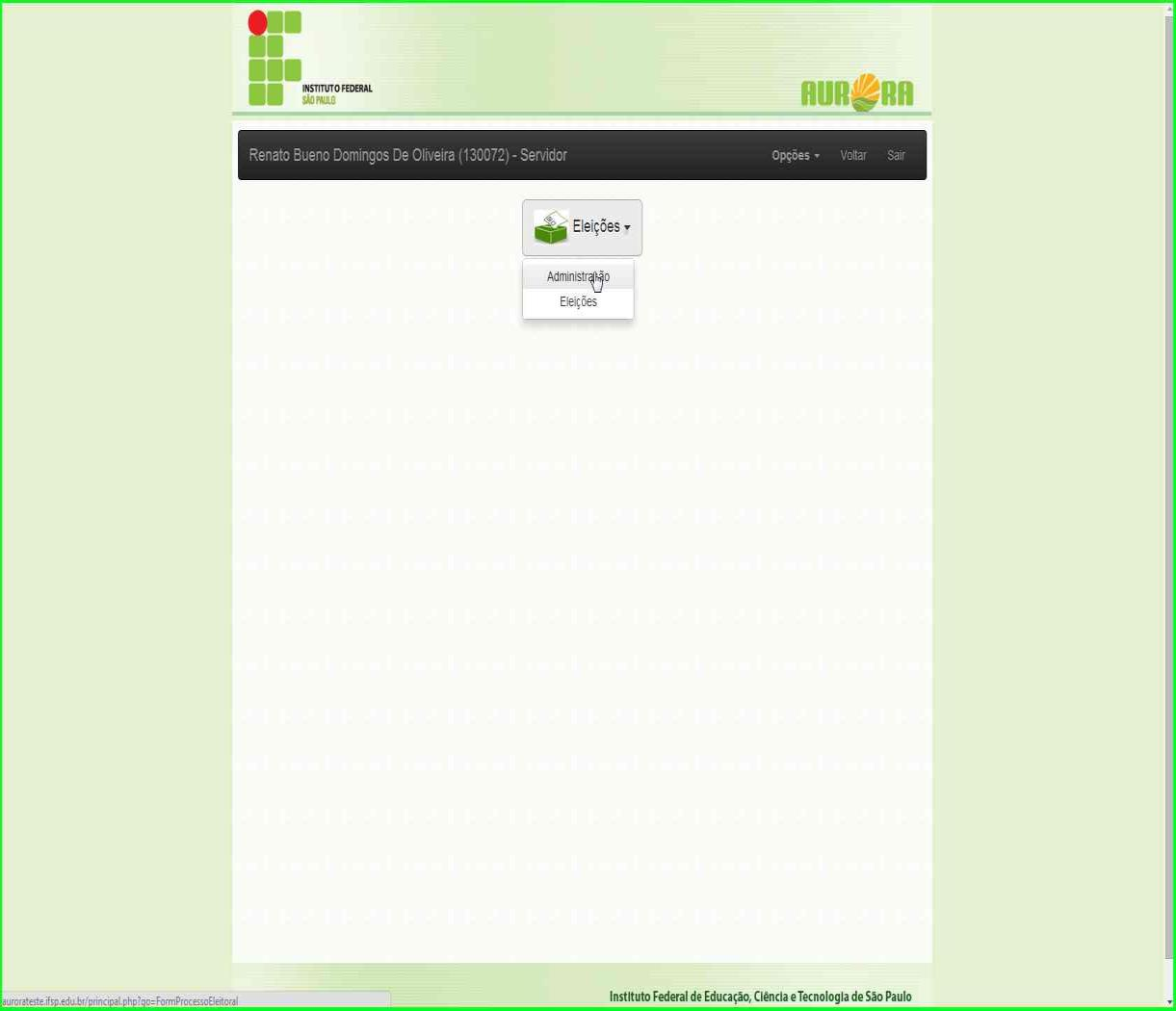
Passo 4: Para adicionar um novo processo eleitoral clicar em “Novo Registro”.
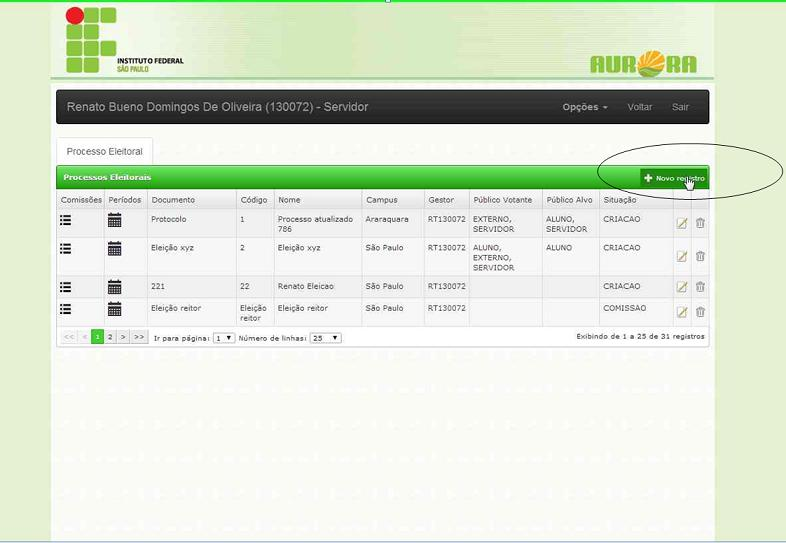
Passo 5: Preencher os campos do formulário.
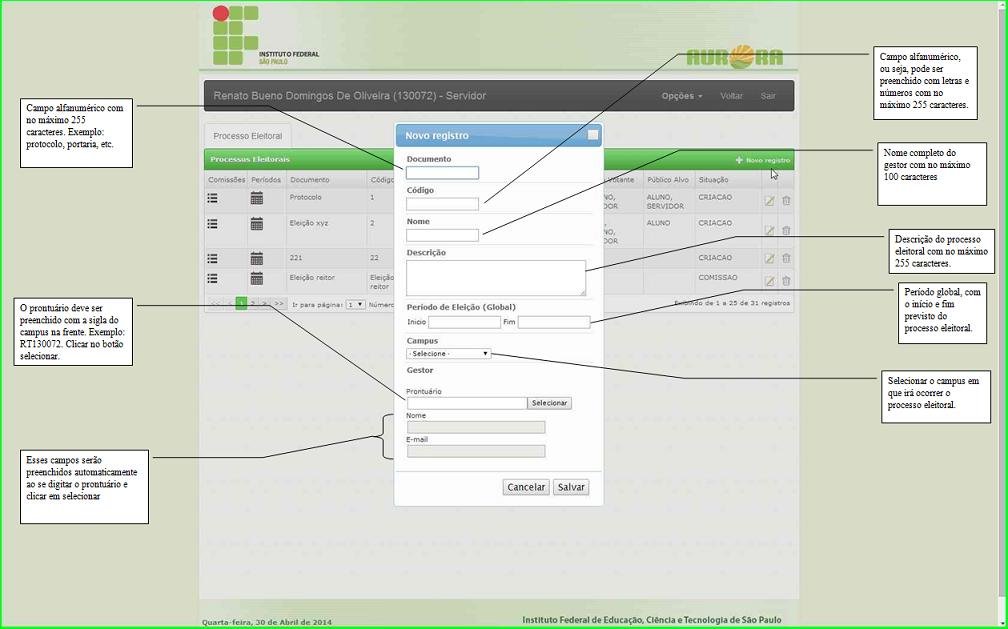
Passo 6: Após preencher todos os campos clicar em “Salvar”
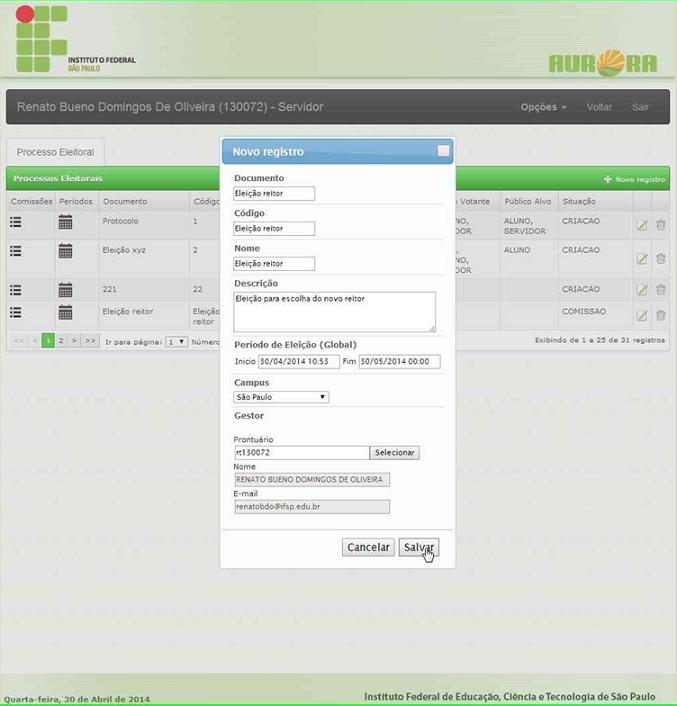
Passo 7: Para definir o público candidato e votante clique no ícone de público relativo ao processo eleitoral desejado.
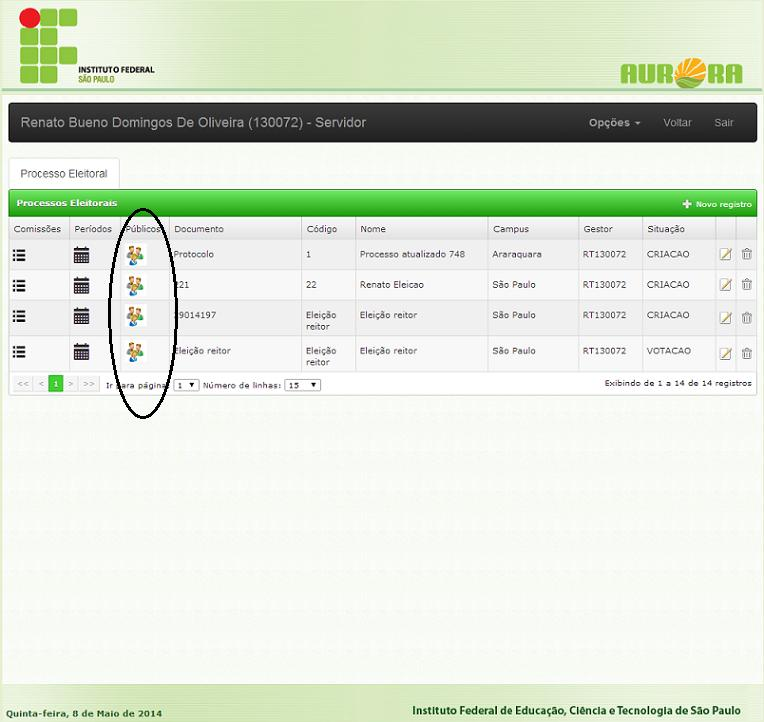
Passo 8: O público candidato são os usuários que podem candidatar-se. Todos os possíveis candidatos devem ter seus prontuários incluídos em um arquivo texto o qual será importado para o sistema. Somente os usuários informados neste arquivo poderão acessar os botões “Eleição/Candidatura/Solicitar” ou “Eleição/Candidatura/Cancelar”. Para o público votante o funcionamento é o mesmo, exceto que os usuários tornam-se habilitados a visualizar o botão “Eleição/Votar”.
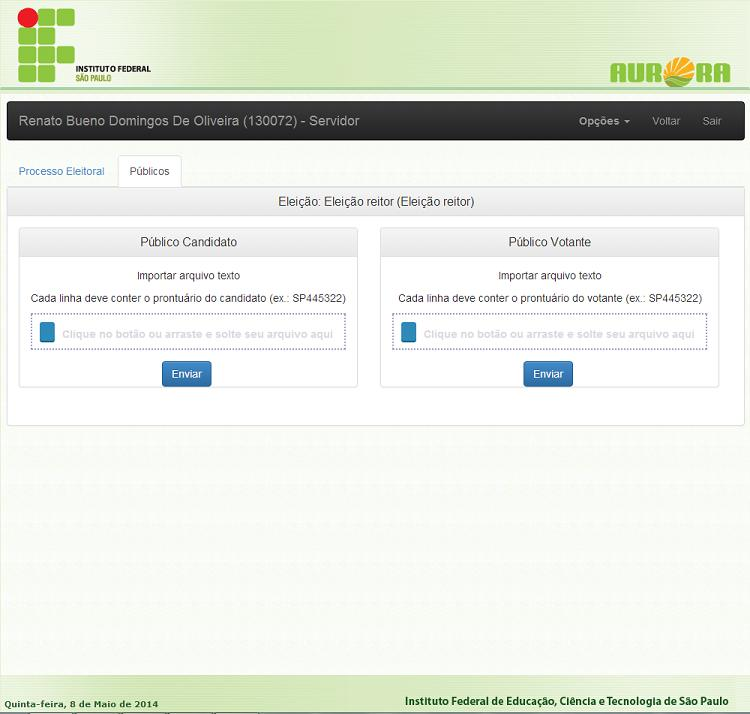
Passo 9: Clicar no botão “Selecionar” ou arrastar um imagem para área de seleção.
Procure o arquivo com o público candidato que será importado para o sistema.
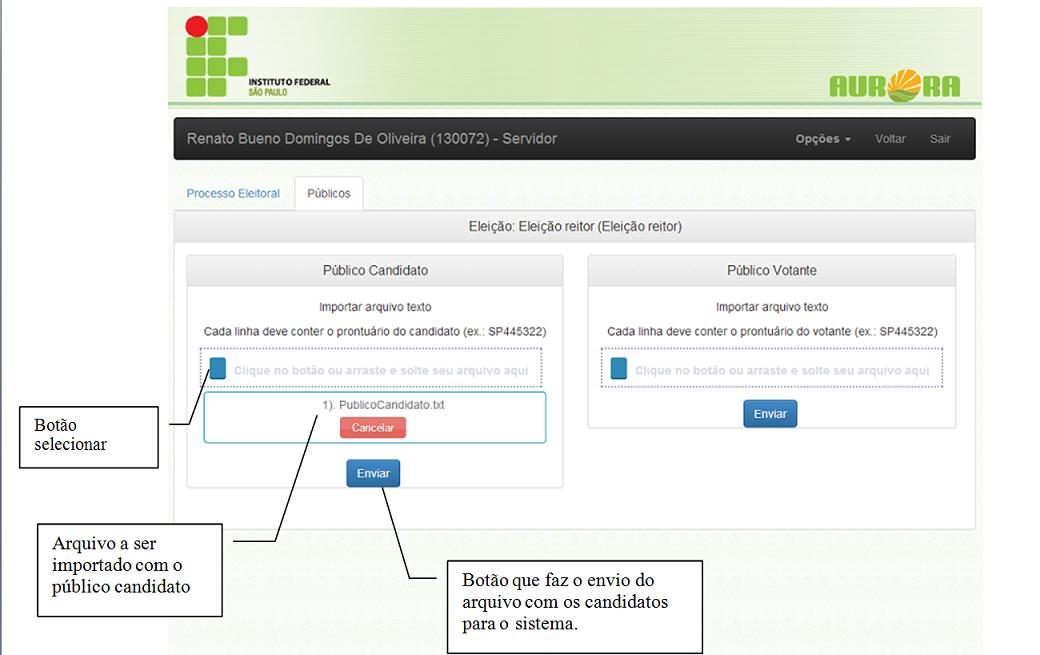
O conteúdo do arquivo do o público candidato, assim como o conteúdo do arquivo do público votante deverá estar no seguinte formato:
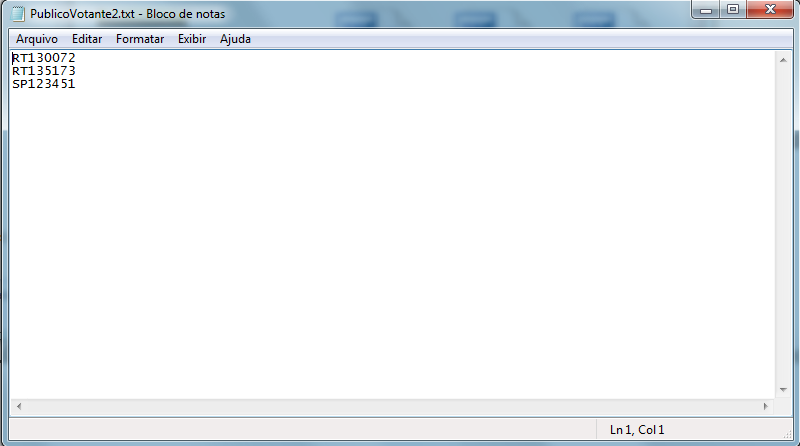
Passo 10: Exibição de resultado da importação contendo usuários que não foram localizados no sistema (usuários inválidos do arquivo).
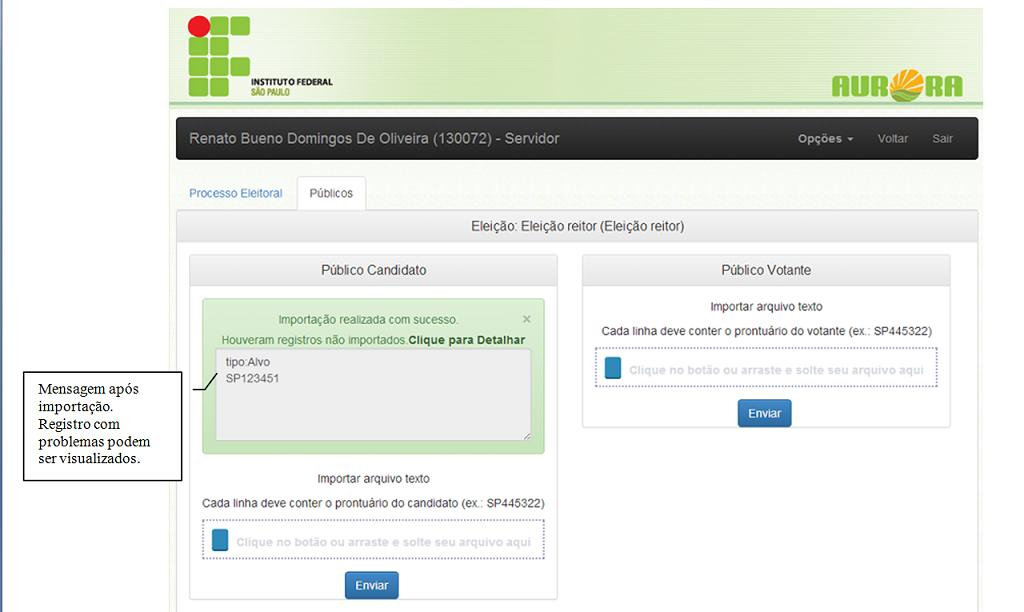
Criação de Comissão
